Dell Unity : Modification/déverrouillage/réinitialisation des mots de passe d’administrateur ou de service (modifiables par l’utilisateur)
Summary: Modification/déverrouillage/réinitialisation des mots de passe d’administrateur ou de service.
This article applies to
This article does not apply to
This article is not tied to any specific product.
Not all product versions are identified in this article.
Instructions
Modification du mot de passe d’administrateur
Modification du mot de passe de service
Conditions préalables : les deux processeurs de stockage doivent être présents dans le système et leur mode de démarrage doit être défini sur Normal. Si vous avez retiré un processeur de stockage ou qu’un processeur de stockage est défaillant, vous devez le remplacer avant de pouvoir modifier le mot de passe de service.
Déverrouillage du compte de service après plusieurs échecs de tentatives de connexion
Remarque : la matrice Unity doit exécuter OE 4.2.2.x ou une version ultérieure pour que cette commande soit mise en œuvre. Voir la section Remarques ci-dessous pour connaître les raisons pour lesquelles la réinitialisation ou le déverrouillage du mot de passe de service est impossible.
Réinitialisation du mot de passe de service/d’administrateur sur Unity (modèles matériels)
Remarque : article de référence 000212222 dans les cas où la procédure de réinitialisation NMI ne fonctionne pas pour réinitialiser le mot de passe de service ou d’administrateur :
https://www.dell.com/support/kbdoc/000212222
--------------------------------------------------------------------------------------------------------------------------------------------------------
Processus de réinitialisation du mot de passe via le bouton NMI (consultez la remarque 2 ci-dessous pour obtenir des conseils sur Unity XT 480(F)/680(F)/880(F)) :
Réinitialisation du mode de passe de service/d’administrateur sur Unity VSA
Remarque : dans la mesure où vous devez accéder à la console (via vmware vsphere) et redémarrer le produit, la production est impactée au cours de cette procédure.
Via Unisphere :
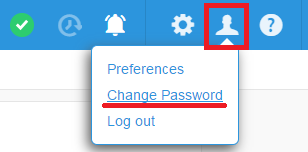
Pour les autres utilisateurs, cliquez sur Settings > Users and Groups > User Management, sélectionnez l’utilisateur individuel, puis cliquez sur « More actions » pour réinitialiser le mot de passe.
Via UEMCLI :
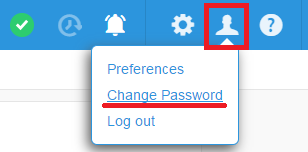
Pour les autres utilisateurs, cliquez sur Settings > Users and Groups > User Management, sélectionnez l’utilisateur individuel, puis cliquez sur « More actions » pour réinitialiser le mot de passe.
Via UEMCLI :
uemcli -u admin -p /user/account -id user_admin set -passwd -oldpasswd
Modification du mot de passe de service
Conditions préalables : les deux processeurs de stockage doivent être présents dans le système et leur mode de démarrage doit être défini sur Normal. Si vous avez retiré un processeur de stockage ou qu’un processeur de stockage est défaillant, vous devez le remplacer avant de pouvoir modifier le mot de passe de service.
Via Unisphere :
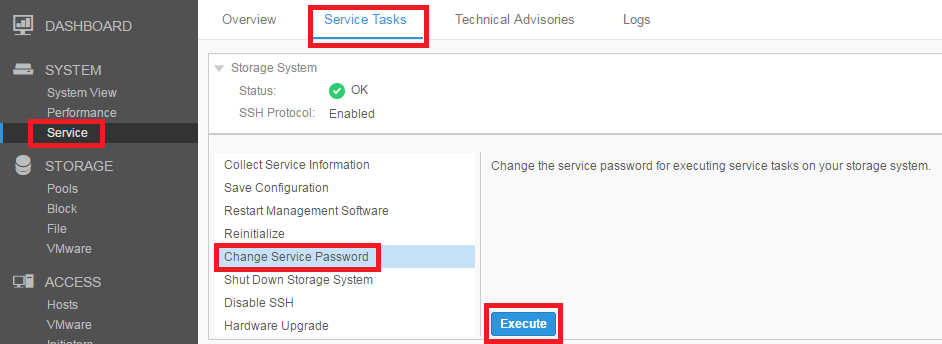
Via les commandes de service :
Via UEMCLI :
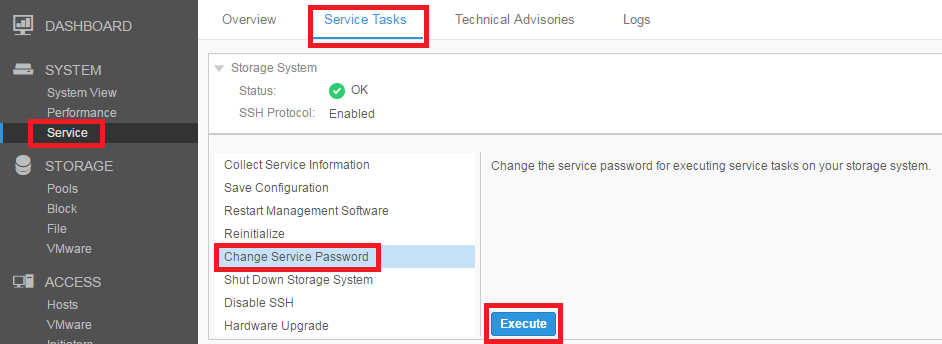
Via les commandes de service :
svc_service_password -s YourPassword
Via UEMCLI :
uemcli -u admin -p /service/user set -passwd -oldpasswd
Déverrouillage du compte de service après plusieurs échecs de tentatives de connexion
Remarque : la matrice Unity doit exécuter OE 4.2.2.x ou une version ultérieure pour que cette commande soit mise en œuvre. Voir la section Remarques ci-dessous pour connaître les raisons pour lesquelles la réinitialisation ou le déverrouillage du mot de passe de service est impossible.
Via UEMCLI :
Via les commandes de service :
Remarque : dans la mesure où le compte de service est à ce stade verrouillé, le déverrouillage n’est possible que si une autre session SSH connectée persiste, ou via IPMI. Si ce n’est pas le cas, IPMI est inutile, car vous ne pouvez pas vous connecter.
uemcli -no -d -u admin -p /user/account -id service set -locked no
Via les commandes de service :
Remarque : dans la mesure où le compte de service est à ce stade verrouillé, le déverrouillage n’est possible que si une autre session SSH connectée persiste, ou via IPMI. Si ce n’est pas le cas, IPMI est inutile, car vous ne pouvez pas vous connecter.
svc_service_password -u
Réinitialisation du mot de passe de service/d’administrateur sur Unity (modèles matériels)
Remarques :
- La série Dell Unity a été conçue de façon à ce que l’administrateur système puisse réinitialiser les mots de passe de service et d’administrateur à l’aide du bouton NMI sur le processeur de stockage. Cette option permet à l’administrateur système de réinitialiser rapidement le mot de passe sans avoir à planifier une ressource Dell sur site. En cas d’oubli ou de perte d’un mot de passe, l’administrateur système doit suivre le plan d’action ci-dessous.
- Il s’agit du seul moyen de réinitialiser le mot de passe si vous oubliez ou ne connaissez pas le mot de passe de service et que vous n’êtes pas déjà connecté à SSH ou IPMI (pour exécuter svc_service_password). Cette procédure rétablit les valeurs par défaut des mots de passe de service et d’administrateur.
- Si un processeur de stockage ne fonctionne pas en mode Normal ou Service, arrêtez cette procédure et contactez le représentant du support technique en mentionnant cet article de la base de connaissances.
- Tous les processeurs de stockage en mode Service doivent être restaurés en mode Normal. Vous pouvez suivre les étapes 1 à 3 sur un processeur de stockage en mode Service pour obtenir une connexion temporaire au compte de service lors de la restauration du processeur de stockage en mode Normal (p. ex., svc_rescue_state -c ; svc_shutdown -r).
- La réinitialisation du mot de passe via le bouton NMI sur un processeur de stockage en mode Service n’est pas persistante, et toute modification sera perdue après le redémarrage du processeur de stockage.
- Si STIG est activé sur ce système, voir la section Remarques ci-dessous avant de continuer.
Remarque : article de référence 000212222 dans les cas où la procédure de réinitialisation NMI ne fonctionne pas pour réinitialiser le mot de passe de service ou d’administrateur :
https://www.dell.com/support/kbdoc/000212222
--------------------------------------------------------------------------------------------------------------------------------------------------------
Avant de commencer :
- Vérifiez l’état du processeur de stockage :
Mode Normal : le voyant Fault LED du processeur de stockage est éteint.
Mode Service : le voyant Fault LED s’allume alternativement en orange et en bleu à une seconde d’intervalle.
- Déterminez quel est le processeur de stockage principal :
En mode Normal, vous devez appuyer sur le bouton NMI sur le processeur de stockage principal afin que l’interface utilisateur Unisphere invite l’utilisateur à réinitialiser le mot de passe.
Dans Unisphere, déterminez quel est le processeur de stockage principal en accédant à System > Service > Service Tasks, puis recherchez le processeur de stockage dont l’état est « Processeur de stockage X (Principal) ». Si vous ne parvenez pas à vous connecter à Unisphere, essayez d’abord la procédure ci-dessous sur le SPA et, si les étapes 1 à 4 échouent, réessayez sur le SPB.
Dans Unisphere, déterminez quel est le processeur de stockage principal en accédant à System > Service > Service Tasks, puis recherchez le processeur de stockage dont l’état est « Processeur de stockage X (Principal) ». Si vous ne parvenez pas à vous connecter à Unisphere, essayez d’abord la procédure ci-dessous sur le SPA et, si les étapes 1 à 4 échouent, réessayez sur le SPB.
Processus de réinitialisation du mot de passe via le bouton NMI (consultez la remarque 2 ci-dessous pour obtenir des conseils sur Unity XT 480(F)/680(F)/880(F)) :
- À l’arrière du boîtier DPE (Disk Processor Enclosure), localisez le bouton NMI sur le processeur de stockage. Celui-ci se trouve dans un petit orifice et présente deux triangles pointant l’un vers l’autre (voir l’illustration ci-dessous).
- À l’aide d’un objet non métallique fin, appuyez sur le bouton de réinitialisation du mot de passe pendant environ 3 secondes, puis relâchez-le. Le voyant Fault LED du processeur de stockage doit clignoter à 2 Hz et s’éteindre au bout de 5 secondes. Passez à l’étape suivante dès que le voyant s’éteint.
- Attention ! Si vous appuyez sur le bouton de réinitialisation pendant plus de 10 secondes, vous réinitialisez (redémarrez) le processeur de stockage.
- Attendez 30 minutes avant de répéter la procédure de réinitialisation NMI sur le même processeur de stockage.
- Connectez-vous à la baie Unity à l’aide d’un navigateur à l’adresse IP de gestion et connectez-vous en tant qu’administrateur avec le mot de passe initial par défaut « Password123# ». L’utilisateur doit être invité à réinitialiser les mots de passe d’administrateur et de service. Si vous souhaitez réinitialiser le mot de passe de service à l’aide de SSH, le mot de passe initial par défaut du compte de service est « service ».
- Remplacez le mot de passe d’administrateur par défaut par un mot de passe défini par l’utilisateur. Décochez la case si vous souhaitez définir un mot de passe de service différent du mot de passe d’administrateur.
- Si vous n’êtes pas invité à réinitialiser le mot de passe lors de la connexion, vous avez peut-être appuyé sur le bouton NMI sur le processeur de stockage secondaire. Répétez les étapes 1 à 4 sur le processeur de stockage secondaire UNIQUEMENT si vous n’êtes pas invité à réinitialiser le mot de passe lors de la première tentative.
- Si vous n’êtes toujours pas invité à réinitialiser le mot de passe à chaque tentative de connexion après avoir essayé une fois sur chaque processeur de stockage, contactez le représentant du support technique et indiquez le numéro de cet article de la base de connaissances.
|
Modèles Unity x00(F)/x50(F) et Unity XT 380 (F)
|
Modèles Unity XT 480(F)/680(F)/880(F)
|

|


Remarque importante : en raison d’un défaut de fabrication sur ces modèles, l’orifice physique sur le matériel ne correspond pas au bouton situé à l’intérieur de la carte. Il est donc possible que le bouton ne soit que partiellement accessible à travers cet orifice. Voir les remarques de la section suivante (Remarques - Remarque 2).
|
Réinitialisation du mode de passe de service/d’administrateur sur Unity VSA
Remarque : dans la mesure où vous devez accéder à la console (via vmware vsphere) et redémarrer le produit, la production est impactée au cours de cette procédure.
- Connexion à la console vSphere pour Unity VSA
- Redémarrez Unity VSA (svc_shutdown -r ou via Unisphere ou uemcli).
- Attendez que l’écran « EMC Boot » s’affiche, puis appuyez sur la touche Tabulation dans les 3 secondes pour modifier le menu de démarrage.
- Ajoutez « unityvsa_reset_admin_password » à la fin de la ligne (du chargeur de démarrage) et appuyez sur la touche Entrée pour démarrer.
- Après le démarrage, les valeurs par défaut des mots de passe de service et d’administrateur sont rétablies (service/Password123#, respectivement).
- Aucun redémarrage supplémentaire n’est nécessaire, car l’étape ci-dessus n’est pas enregistrée et ne s’exécute qu’une seule fois.
Additional Information
Remarque 1 : un problème survient lors de l’activation de STIG alors que le compte de service est verrouillé. Appuyer sur le bouton NMI ne réinitialise pas le mot de passe de service.
Si l’utilisateur ne se souvient pas du mot de passe d’administrateur (requis pour déverrouiller le compte de service), procédez comme suit :
Remarque 2 : conseils relatifs aux modèles Unity XT 480(F)/680(F)/880(F) lorsque le bouton NMI n’est que partiellement visible.
Étant donné qu’il existe un espace de 2 mm entre le panneau et le bouton, vous pouvez accéder au bouton avec un objet non métallique fin en l’inclinant conformément à l’illustration suivante :

Le contournement est le suivant :
1. Déverrouillez tout d’abord le compte d’utilisateur de service à l’aide de cette commande uemcli :
uemcli -no -d -u admin -p /user/account -id service set -locked no
2. Appuyez ensuite sur le bouton NMI pour réinitialiser le mot de passe.
Si l’utilisateur ne se souvient pas du mot de passe d’administrateur (requis pour déverrouiller le compte de service), procédez comme suit :
1. Appuyez sur le bouton NMI pour réinitialiser le mot de passe d’administrateur.
2. Utilisez la commande uemcli ci-dessus pour déverrouiller le compte de service.
3. Appuyez de nouveau sur le bouton NMI pour réinitialiser le mot de passe de service et d’administrateur.
2. Utilisez la commande uemcli ci-dessus pour déverrouiller le compte de service.
3. Appuyez de nouveau sur le bouton NMI pour réinitialiser le mot de passe de service et d’administrateur.
Ce problème sera résolu dans une prochaine version d’Unity OE.
Remarque 2 : conseils relatifs aux modèles Unity XT 480(F)/680(F)/880(F) lorsque le bouton NMI n’est que partiellement visible.
Étant donné qu’il existe un espace de 2 mm entre le panneau et le bouton, vous pouvez accéder au bouton avec un objet non métallique fin en l’inclinant conformément à l’illustration suivante :

Affected Products
Dell EMC Unity FamilyProducts
Dell Unity 300, Dell EMC Unity 300F, Dell EMC Unity 350F, Dell EMC Unity XT 380, Dell EMC Unity XT 380F, Dell EMC Unity 400, Dell EMC Unity 400F, Dell EMC Unity 450F, Dell EMC Unity XT 480, Dell EMC Unity XT 480F, Dell EMC Unity 500
, Dell EMC Unity 500F, Dell EMC Unity 550F, Dell EMC Unity 600, Dell EMC Unity 600F, Dell EMC Unity 650F, Dell EMC Unity XT 680, Dell EMC Unity XT 680F, Dell EMC Unity XT 880, Dell EMC Unity XT 880F, Dell EMC Unity Family |Dell EMC Unity All Flash, Dell EMC Unity Family, Dell EMC Unity Hybrid
...
Article Properties
Article Number: 000022355
Article Type: How To
Last Modified: 20 Oct 2023
Version: 8
Find answers to your questions from other Dell users
Support Services
Check if your device is covered by Support Services.